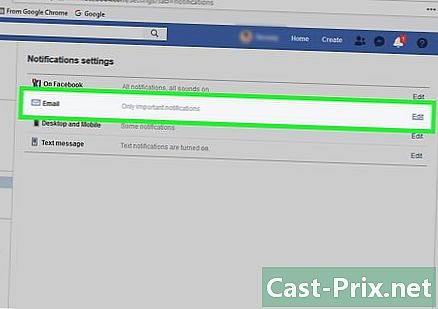ఆపిల్ మ్యాప్స్ ఎలా ఉపయోగించాలి
రచయిత:
Peter Berry
సృష్టి తేదీ:
20 ఆగస్టు 2021
నవీకరణ తేదీ:
1 జూలై 2024
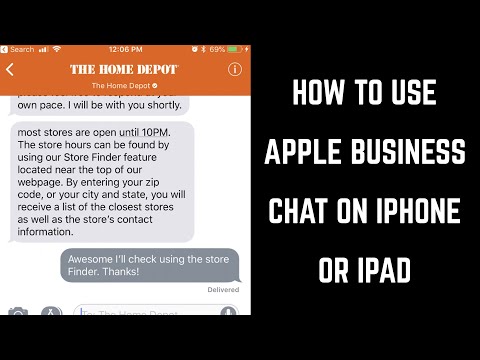
విషయము
ఈ వ్యాసంలో: స్థలాన్ని కనుగొనండి మార్గాలను చూడండి దశలను దశల వారీగా పొందండి
ఆపిల్ పరికరాల్లో గూగుల్ మ్యాప్స్ స్థానంలో కొత్త ఆపిల్ మ్యాప్స్ అనువర్తనాన్ని ఎలా ఉపయోగించాలో తెలియదా? కాబట్టి, ఈ గైడ్ మీ కోసం.
దశల్లో
విధానం 1 ఒక స్థలాన్ని కనుగొనండి
-
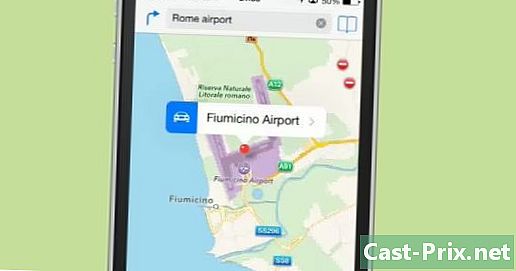
ఆపిల్ మ్యాప్స్ తెరిచి, సెర్చ్ బార్లో చిరునామా లేదా స్థలం పేరు టైప్ చేయండి. ఇది నిర్దిష్ట చిరునామా లేదా నగరం పేరు కావచ్చు. క్లిక్ చేయండి అన్వేషణ. -
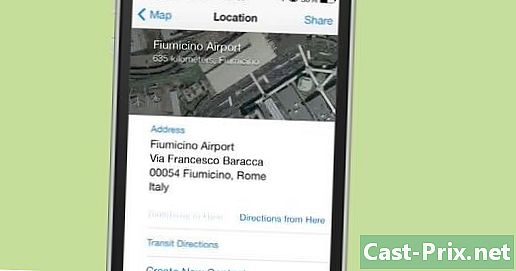
ఒకటి కంటే ఎక్కువ ఫలితాలు ఉంటే, మ్యాప్లో అనేక పాయింట్లు కనిపిస్తాయి. నిర్దిష్ట స్థానాన్ని మరింత అన్వేషించడానికి, దాని పాయింట్పై నొక్కండి మరియు కనిపించే బాణంపై క్లిక్ చేయండి.- ఇది విక్రయ కేంద్రంగా ఉంటే, మీరు సమీక్షలను చదవవచ్చు మరియు ఫోటోలను నేరుగా అనువర్తనంలో చూడవచ్చు.
- ఇది విక్రయ కేంద్రంగా ఉంటే, మీరు సమీక్షలను చదవవచ్చు మరియు ఫోటోలను నేరుగా అనువర్తనంలో చూడవచ్చు.
-
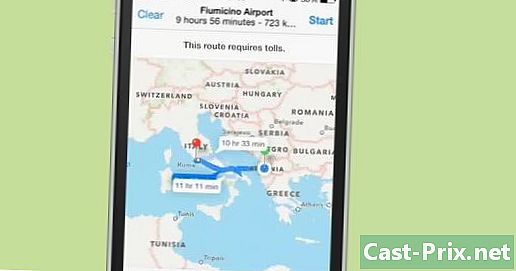
మీరు మీ ప్రస్తుత స్థానం నుండి ఈ స్థానానికి దిశల కోసం శోధించాలనుకుంటే, ట్యాబ్పై క్లిక్ చేయండి సమాచారం అప్పుడు ఇక్కడి నుండి మార్గాలు. అప్పుడు క్లిక్ చేయండి రహదారి.
విధానం 2 మార్గాలు చూడండి
-
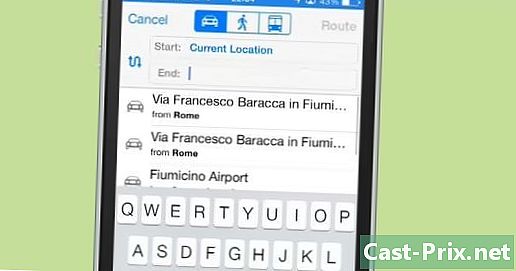
శోధన పట్టీకి సమీపంలో ఉన్న బాణం బటన్ను క్లిక్ చేయండి. -
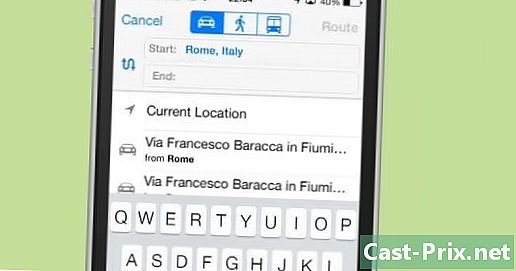
బయలుదేరే స్థలాన్ని నిర్వచించండి. ప్రారంభ స్థానం స్వయంచాలకంగా మీ ప్రస్తుత స్థానానికి సెట్ చేయబడింది. మరొక ప్రారంభ బిందువును ఎంచుకోవడానికి, ఈ ఎంపికను క్లియర్ చేసి, మీకు నచ్చిన స్థానాన్ని టైప్ చేయండి. -
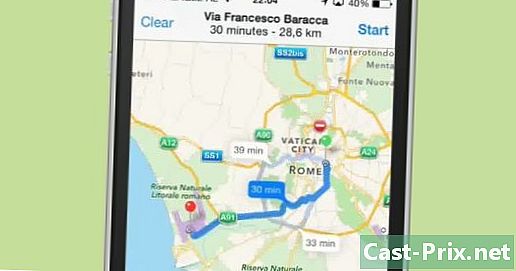
గమ్యాన్ని టైప్ చేయండి.- మీరు మూలం మరియు గమ్యాన్ని రివర్స్ చేయాలనుకుంటే (ఉదాహరణకు, తిరిగి వచ్చే మార్గాన్ని కనుగొనడానికి), చిరునామాల పక్కన ఉన్న ఉంగరాల బాణం బటన్ను క్లిక్ చేయండి.
- మీరు కాలినడకన లేదా ప్రజా రవాణా ద్వారా దిశలను పొందాలనుకుంటే, మీకు కావలసిన మార్గాన్ని బట్టి వ్యక్తి లేదా బస్సు బటన్ పై క్లిక్ చేయండి. ఈ బటన్లు పేజీ ఎగువన ఉన్నాయి.
- మీరు మూలం మరియు గమ్యాన్ని రివర్స్ చేయాలనుకుంటే (ఉదాహరణకు, తిరిగి వచ్చే మార్గాన్ని కనుగొనడానికి), చిరునామాల పక్కన ఉన్న ఉంగరాల బాణం బటన్ను క్లిక్ చేయండి.
-
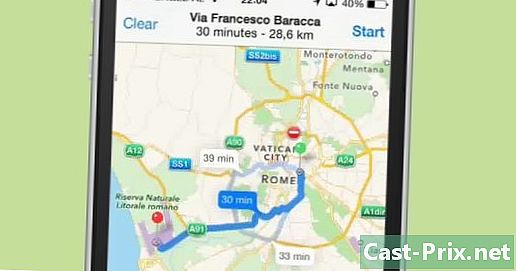
క్లిక్ చేయండి రహదారి. ఇది మీకు రైడ్ యొక్క వైమానిక అవలోకనాన్ని ఇస్తుంది, ఇది మీరు జూమ్ మరియు అవుట్ చేయవచ్చు. -
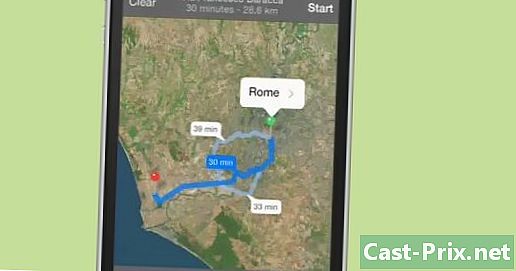
మరిన్ని ఎంపికలను చూడటానికి దిగువ కుడి మూలలో క్లిక్ చేయండి:- క్లిక్ చేయండి ప్రింట్ సమీపంలోని ఎయిర్ ప్రింటర్ నుండి మార్గాన్ని ముద్రించడానికి.
- క్లిక్ చేయండి ట్రాఫిక్ చూపించు భారీ ట్రాఫిక్తో రోడ్లు మరియు మార్గాలను చూడటానికి.
- క్లిక్ చేయండి ప్రామాణిక, హైబ్రిడ్ లేదా ఉపగ్రహ మ్యాప్లో ప్రివ్యూ మార్చడానికి. ప్రామాణిక ఎంపిక మీకు రహదారులను అందిస్తుంది, శాటిలైట్ మీకు భవనాలు మరియు ఆకుపచ్చ ప్రదేశాలతో ఉపగ్రహ దృష్టిని అందిస్తుంది మరియు హైబ్రిడ్ మీకు రెండింటి మిశ్రమాన్ని ఇస్తుంది.
- క్లిక్ చేయండి ప్రింట్ సమీపంలోని ఎయిర్ ప్రింటర్ నుండి మార్గాన్ని ముద్రించడానికి.
-
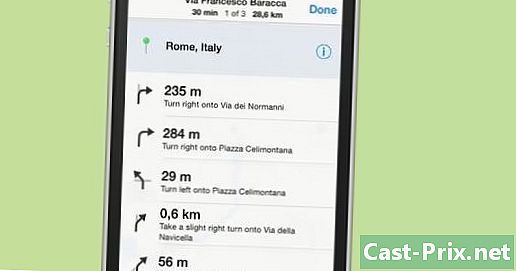
ప్రివ్యూ సర్దుబాటు చేయడానికి దిగువ ఎడమవైపు ఉన్న ఎంపికలపై క్లిక్ చేయండి.- మీ ప్రస్తుత స్థానాన్ని చూడటానికి బాణంపై క్లిక్ చేయండి.
- 3D లో భవనాలను చూడటానికి చిహ్నంపై క్లిక్ చేయండి. ఆపిల్ మ్యాప్స్ చిత్రాలు వెక్టర్స్ ఉపయోగించి సృష్టించబడతాయి, బహుళ కోణాల నుండి చిత్రాలను చూడటానికి మిమ్మల్ని అనుమతిస్తుంది.
- మీ మార్గాలను జాబితాగా చూడటానికి జాబితా యొక్క చిహ్నంతో ఉన్న బటన్పై క్లిక్ చేయండి.
- మీ ప్రస్తుత స్థానాన్ని చూడటానికి బాణంపై క్లిక్ చేయండి.
విధానం 3 దశలను పొందండి
-
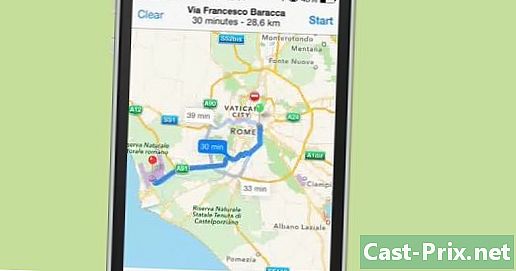
పైన వివరించిన అదే పద్ధతిని ఉపయోగించి మార్గాల కోసం శోధించండి. -
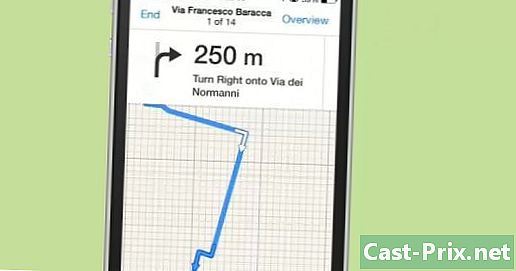
క్లిక్ చేయండి ప్రారంభం ఎగువ కుడి మూలలో. -
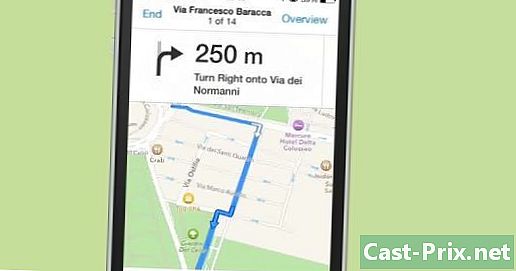
డ్రైవింగ్ ప్రారంభించండి. మీరు సూచనలను పూర్తి చేసిన తర్వాత, మీ ఫోన్ స్వయంచాలకంగా మీకు తదుపరి సూచనలను అందిస్తుంది.